开启iCloud书签同步:在iPhone、iPad或Mac上进入Apple ID的iCloud设置,打开Safari同步开关并合并本地书签。2. 通过Mac管理书签:在Safari的书签编辑器中操作iCloud文件夹下的书签,实现跨设备同步。3. 网页端管理:登录iCloud官网,使用“Safari”或“书签”应用查看、编辑和组织同步的书签。4. 排查不同步问题:确认网络、Apple ID一致性和时间设置,必要时关闭再开启Safari同步功能以修复同步故障。
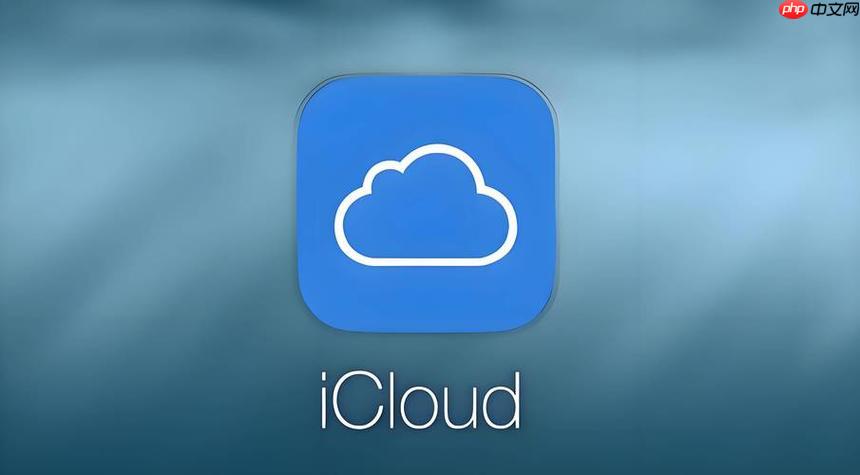
如果您希望在多台设备间保持Safari书签的一致性,可以通过iCloud官网或设备设置来管理Safari书签的同步。以下是实现iCloud书签同步与管理的具体操作方法:
通过在Apple设备上启用iCloud书签同步,可确保所有登录同一Apple ID的设备自动更新Safari书签。
1、打开iPhone或iPad的“设置”应用。
2、点击顶部的Apple ID名称,进入账户页面。
3、选择iCloud选项。
4、在iCloud云服务列表中,找到并打开Safari的开关。
5、当系统提示是否合并本地书签时,选择“合并”以将现有书签上传至iCloud。
在macOS系统中,您可以通过Safari浏览器直接查看和编辑已同步的iCloud书签。
1、打开Mac上的Safari浏览器。
2、点击菜单栏中的“书签” > “编辑书签”,或使用快捷键Command+Option+B。
3、在书签管理器中,所有来自iCloud同步的书签会显示在左侧边栏的“iCloud”文件夹下。
4、您可以在此处新建、重命名、移动或删除书签,更改将自动同步到其他设备。
iCloud官网提供网页端书签访问入口,允许用户通过浏览器查看和操作Safari书签。
1、前往https://www.icloud.com并使用您的Apple ID登录。
2、在iCloud主界面中,点击图标网格中的“查找我的”下方位置找到并进入“Safari”应用(部分账户可能显示为“书签”)。
3、进入后,您可以看到所有通过iCloud同步的Safari书签和收藏夹文件夹。
4、点击任意书签可直接在当前浏览器中打开,长按或右键支持编辑、删除或重新组织分类。
若发现Safari书签未正常同步,可通过以下步骤排查并修复同步故障。
1、确认所有设备均已连接到互联网,并登录了同一个Apple ID。
2、检查每台设备的日期与时间设置是否准确,错误的时间可能导致同步失败。
3、在iPhone或iPad上进入“设置”>“Apple ID”>“iCloud”,关闭Safari同步开关,等待30秒后再重新开启。
4、在Mac上打开“系统设置”>“Apple ID”>“iCloud”,取消勾选Safari,重启Safari浏览器后重新启用。
5、尝试在另一台设备上添加一个新书签,观察是否能出现在其他设备上,以验证同步机制是否恢复。
以上就是iCloud官网怎么管理Safari书签_iCloud书签同步设置的详细内容,更多请关注php中文网其它相关文章!

每个人都需要一台速度更快、更稳定的 PC。随着时间的推移,垃圾文件、旧注册表数据和不必要的后台进程会占用资源并降低性能。幸运的是,许多工具可以让 Windows 保持平稳运行。




Copyright 2014-2025 https://www.php.cn/ All Rights Reserved | php.cn | 湘ICP备2023035733号